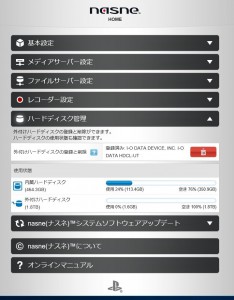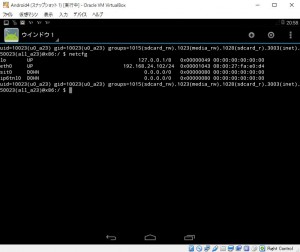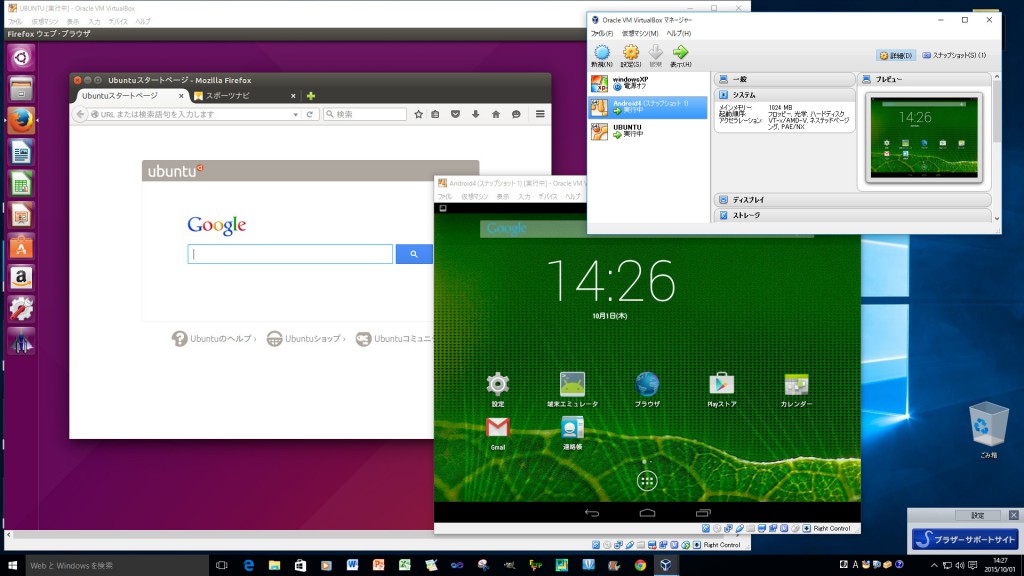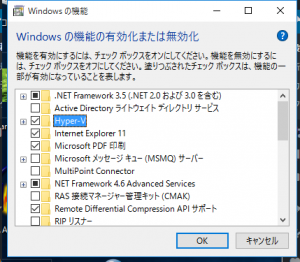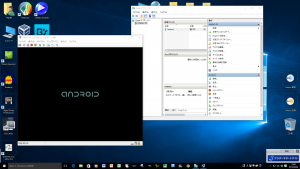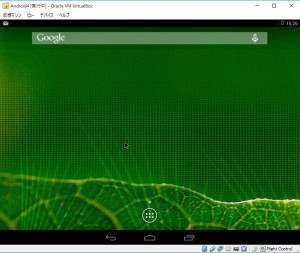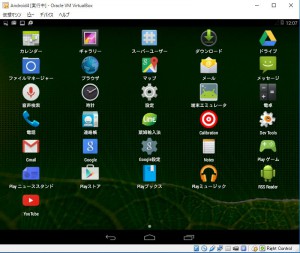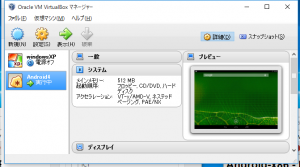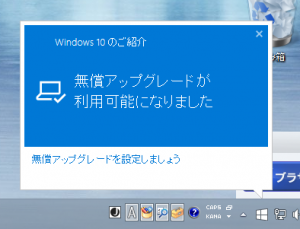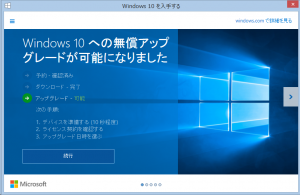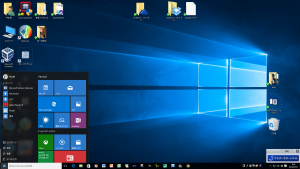ドコモショップで、iPhoneを購入したとき、インターネット環境をNTTのフレッツ光プレミアム・マンションタイプから、NTTドコモ光に変更することで、スマホの通信料金が割引になるプランを契約したので、その工事が27日に行われた。
フレッツ光プレミアム・マンションタイプでは、機器がONU、CTU、VoIPと3つ設置されていた。
これが、CTUとONUが一体となったホームゲートウエイ(左)と、光電話用の機器の2つになった。
 業者は、機器の設置と「ドコモ光」の接続確認をするだけで、あとのパソコンやインターネット接続設定は自分で行う。ホームゲートウエイとパソコンをLANケーブルでつなぎ設定CDでの基本設定は、
業者は、機器の設置と「ドコモ光」の接続確認をするだけで、あとのパソコンやインターネット接続設定は自分で行う。ホームゲートウエイとパソコンをLANケーブルでつなぎ設定CDでの基本設定は、
- ホームゲートウエイのユーザー、パスワードを入力
- ドコモ光から送られてきたお客様ID、アクセスキーを入力
- プロバイダから送られてきた接続アカウントとパスワードを入力
と、これは画面の指示通り行えば、そのパソコンからインターネット接続が出来る。ここまでは問題なかった。しかし、無線接続のパソコンやタブレットなどから接続できない・・・要するにWi-Fiが使えない!
しばらく悩んだが、ホームゲートウエイの説明書を読むと、IPアドレスが、
192.168.1.1
という記述があった。あれ?という感じ。前のCTUのアドレスは、192.168.24.1だったのに、変わっているのだ。無線親機がこのネットワークに入っていないのだから、接続ができないのは当然。そこで、親機であるNECのWG1400HP、WG1200HP(いずれもブリッジ接続)と子機WL300NE-AGの設定をし直すことになった。
結局、すべて初期化をしてマニュアルに従って再設定をすることで、無事に終わったが、結構面倒だ。しかし、同じNTTの機器なのに、ルータのIPアドレス系を何で変えるかなあ・・・ 😈 😈